Maison >Tutoriel mobile >iPhone >Comment utiliser l'application iOS17 Diary sur votre iPhone
Comment utiliser l'application iOS17 Diary sur votre iPhone
- WBOYWBOYWBOYWBOYWBOYWBOYWBOYWBOYWBOYWBOYWBOYWBOYWBavant
- 2024-02-05 12:06:251413parcourir
Apple lance la très attendue application Journal dans iOS 17.2. Avec cette nouvelle application, vous vous demandez peut-être comment l'utiliser, mais ne vous inquiétez pas. Dans ce guide, je vais vous présenter l'application Journal pour iOS 17 et comment l'utiliser sur votre iPhone.
Qu'est-ce que l'application Agenda dans iOS 17 ?
Dans iOS 17.2, l'application Journal permet aux utilisateurs de créer et de modifier des entrées de journal, notamment du texte, des photos, de la musique, des enregistrements, etc. Comparé à d'autres applications de journalisation, Journal est plus qu'un simple endroit pour enregistrer vos pensées.
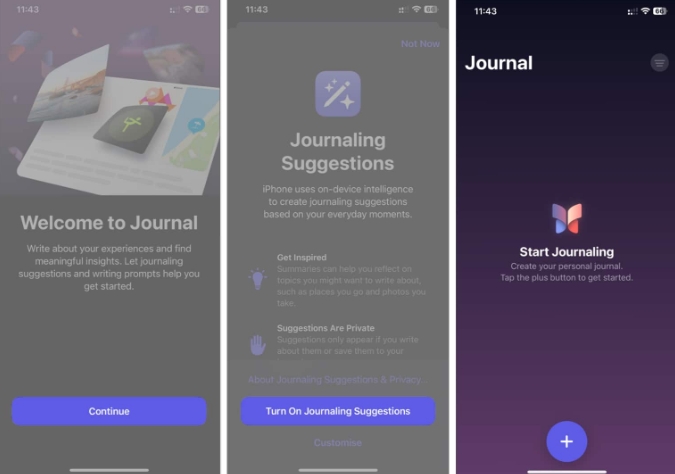
De plus, Journal s'intègre à la fonction d'apprentissage sur l'appareil de l'iPhone pour fournir des recommandations personnalisées pour la meilleure expérience de journalisation. De plus, l'application Diary prend en charge Face ID ou Touch ID, ce qui signifie que vous n'avez pas à vous soucier que quelqu'un jette un coup d'œil à vos entrées de journal.
L'application iOS 17 Journal offre une variété de fonctionnalités, en voici un bref aperçu :
Vous recevrez des invites d'écriture basées sur vos activités quotidiennes, des photos, de la musique et bien plus encore parmi lesquelles vous pourrez choisir pour vous inspirer pour votre écriture. Un bon début. Le Journal vous permet de mettre certaines entrées dans vos favoris pour les retrouver rapidement plus tard. Vous pouvez enregistrer des moments suggérés ou les ajouter à partir de différentes applications (comme de la musique, des podcasts, des sites Web, des articles d'actualité, etc.) via la feuille de partage pour les écrire plus tard. Vous définissez un horaire pour vous rappeler de tenir un journal, par exemple au début ou à la fin de la journée. Cela aidera à créer des habitudes cohérentes.L'application Journal est actuellement disponible sur iPhone sous iOS 17.2 Beta 1, avec une version bêta publique et le lancement devrait avoir lieu dans les semaines à venir. De plus, Apple a publié une API de suggestions de journal pour les développeurs tiers afin d'activer les suggestions de journal dans leurs applications.
Maintenant que vous savez tout ce qu'il y a à savoir sur l'application Agenda sur iOS 17, vous pouvez commencer à créer des entrées. Suivez les instructions ci-dessous pour créer une entrée dans l'application Journal.
Comment saisir des entrées dans l'application Journal sur iPhone
Ouvrez l'application Journal sur iPhone. Cliquez sur le bouton plus (+) en bas. Choisissez parmi les moments recommandés ou sélectionnez l'option « Nouvelle entrée ». Une nouvelle page de rédaction s'ouvrira où vous pourrez commencer à rédiger votre entrée. Vous pouvez également insérer des photos de votre galerie/appareil photo, ajouter des notes vocales et des emplacements à vos entrées. Une fois écrit, cliquez sur « Terminé » pour enregistrer votre entrée.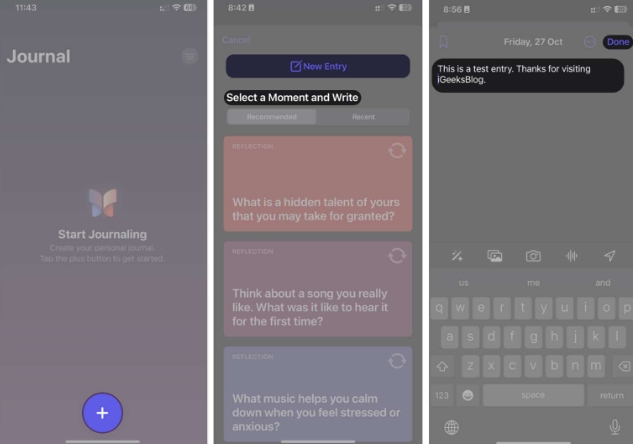
Modifier, ajouter ou supprimer des entrées
Après avoir enregistré, vous verrez votre entrée sur la page d'accueil de l'application de journal. Vous pouvez appuyer longuement ou appuyer sur l'icône à trois points à côté d'une entrée pour la modifier, la mettre en signet ou la supprimer.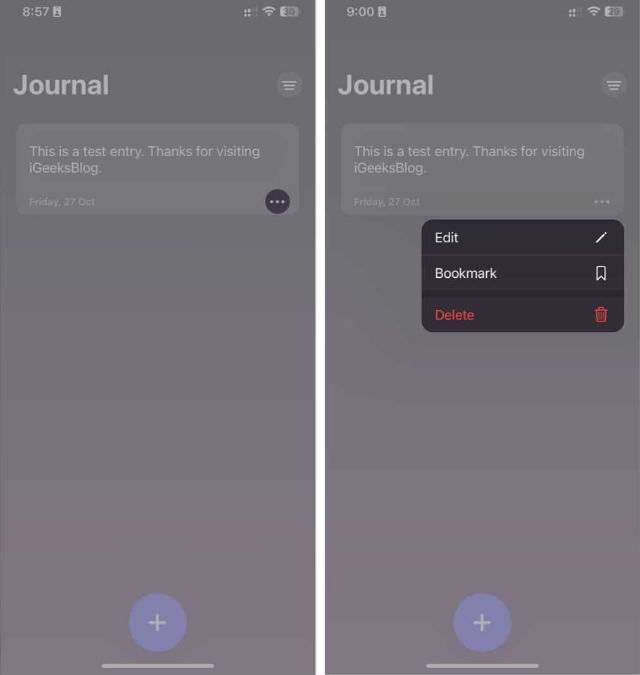
Comment verrouiller l'application Journal sur iPhone
Une fois que vous commencez à saisir des entrées dans l'application Journal sur iPhone, vous ne voulez probablement pas que quiconque voie vos entrées privées. Heureusement, Apple nous offre la possibilité de verrouiller le Journal à l'aide de Face ID ou Touch ID.
Ouvrez l'application Paramètres sur votre iPhone. Sélectionnez un journal. Cliquez sur l'option Verrouiller le journal → entrez votre mot de passe lorsque vous y êtes invité. Activer l'option de verrouillage → Si vous y êtes invité, saisissez à nouveau votre mot de passe.Une fois terminé, Face ID ou Touch ID sera activé sur votre iPhone. De plus, vous verrez l'option « Exiger un mot de passe », qui vous permet de définir une durée après laquelle l'application de journal se verrouillera.
Commencez à tenir un journal dès maintenant avec l'application Journal !
Écrire un journal est une belle habitude qui permet de revisiter des souvenirs de son quotidien. L’application iOS 17 Journal d’Apple est un pas dans la bonne direction et peut aider les gens à développer de bonnes habitudes. Si vous ne souhaitez pas exécuter la version bêta d'iOS 17.2 mais que vous souhaitez tout de même tenir un journal, vous pouvez en choisir une dans notre liste des meilleures applications de journalisation pour iPhone.
J'espère que vous avez utilisé ce guide pour comprendre comment fonctionne l'application iOS 17 Diary et comment accéder et verrouiller l'application. Cependant, je n'ai pas encore découvert toutes les fonctionnalités de l'application Journal, alors gardez un œil sur ce guide au fur et à mesure que je le mets à jour.
Ce qui précède est le contenu détaillé de. pour plus d'informations, suivez d'autres articles connexes sur le site Web de PHP en chinois!
Articles Liés
Voir plus- Comment importer des photos de l'iPhone vers un nouveau téléphone
- Étapes pour activer le mode veille d'iOS 17 sur iPhone
- iOS 17 : Comment contrôler quelles applications peuvent accéder à vos photos
- Quels sont les problèmes avec iOS 17 bêta 3 ? iOS17beta3 peut-il être mis à niveau ?
- Explorez les fonctionnalités cachées d'iOS17 : supprimez automatiquement les codes de vérification SMS, avec tutoriel de configuration inclus !

